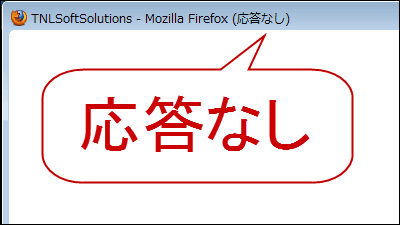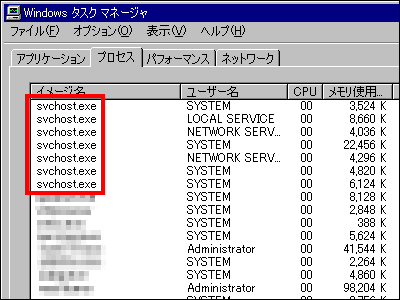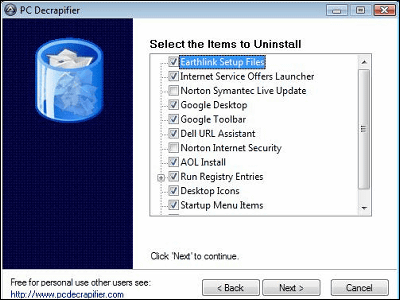Windowsのフリーズ状態を緊急解除できるフリーソフト「AntiFreeze」
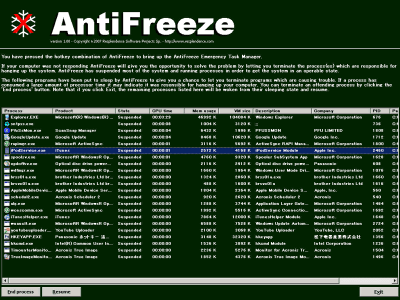
Windowsからの入力に応答しなくなったアプリケーションが存在すると、マウスカーソルだけが動く状態になり、その他のあらゆる入力をまったく受け付けない状態、いわゆる「ハング」「フリーズ」「ビジー」などの状態になってしまい、手も足も出なくなってしまいます。
そのようなどうしようもなくなった際に凍結解除するためのフリーソフトが「AntiFreeze」、その名の通りフリーズ状態を解除するためのソフトウェアです。いざというときにかなり役立ちそう。Vista/XP/2003で動作します。
インストールと実際の使い方は以下から。
Resplendence Software - AntiFreeze Introduction
http://www.resplendence.com/antifreeze
一般的にフリーズしたり固まったりする原因は、特定のソフトウェアやプロセスにCPUが100%取られてしまい、ほかのプロセスにまったくCPUリソースが割り当てられないことが原因という場合が多いわけです。数分間放置しておくと突如として元に戻ったりする一時的なフリーズもあるわけですが、中には延々とCPUリソースを食い続け、強制的に停止するまでほかのプロセスをフリーズさせ続ける場合もあるわけで。
そういう場合の解決方法としては、「CtrlとAltとDelの同時押し」とか、「CtrlとShiftとEscの同時押しでタスクマネージャ起動、原因となるプロセスを強制終了」などの手段があるわけですが、それすら受け付けてくれない場合というのがあります。つまり、タスクマネージャなどの新規プロセスにCPUリソースが割り当てられないほどビジーになっている場合です。そうなったらもう強制的に電源を切るか、リセットボタンを押すしかないわけで……作業中の保存していないあらゆるデータは失われてしまいます……。
しかしこの「AntiFreeze」は緊急時用の非常に小さなリソースで動作するタスクマネージャとでも言うべきものなので、原因となっているプロセスを即座に見つけ出し、それのみを停止させることができるというわけ。使い方は簡単、起動して常駐させておき、いざというときには「ALTとCTRLとWINとHOMEの同時押し」でこのAntiFreezeを起動、原因となっているプロセスを選んで「End process」ボタンをクリックするだけです。
というわけで、実際にインストールしてみましょう。まずは以下のページからダウンロード。
Resplendence Software - Free Downloads and Trials
http://www.resplendence.com/downloads
ダウンロードしたらクリックしてインストーラを起動

「Next」をクリック
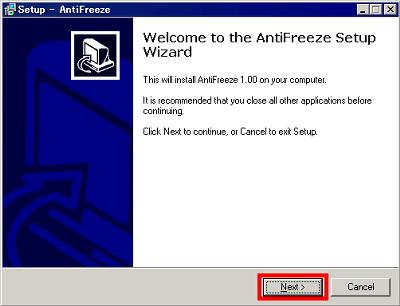
「I accept the agreement」にチェックを入れて「Next」をクリック
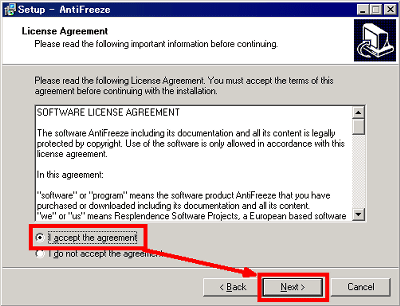
「Next」をクリック
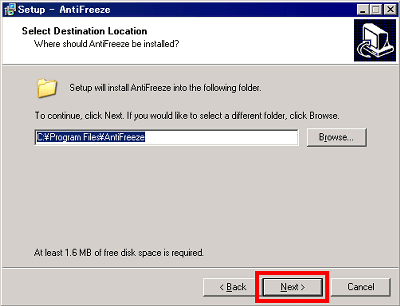
「Next」をクリック

「Next」をクリック

「Install」をクリック

「Finish」をクリック

起動すると一瞬だけこのような画面が出ます

タスクトレイにアイコンが出れば常駐成功

あとはいざというときに、「ALT+CTRL+WIN+HOME」を押してこの専用タスクマネージャを起動し、終了させたい怪しいプロセスを選んでから「End process」をクリックするだけ。この画面から出るには「Exit」をクリックします
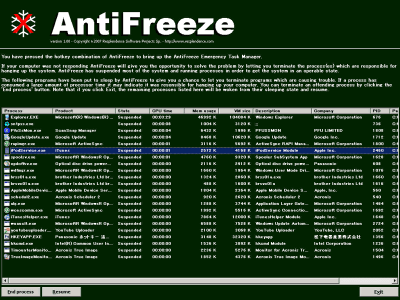
ちなみに、このアンチフリーズ機能、はるか昔に出ていた「Norton CrashGuard」にも同様の機能がありました。ああいう機能が欲しいな~と思っている人には最適かも。
なお、システムのかなり深い部分に強制介入する都合上、同じようにシステムに食い込んでいく系のアンチウイルスソフトなどと相性がかなり悪いようですので、実際に使う際には自己責任でお願いします。
・関連記事
使用不能になったハードディスクを復活させる「HDD Regenerator」 - GIGAZINE
iPodの診断モードに入る方法 - GIGAZINE
ハードディスクの物理障害、果たして本当に復旧できるのか?~前編~ - GIGAZINE
ハードディスク診断ソフト「Data Advisor」の使い方 - GIGAZINE
緊急地震速報をパソコンに表示する「The Last 10-Second」で訓練してみた - GIGAZINE
・関連コンテンツ